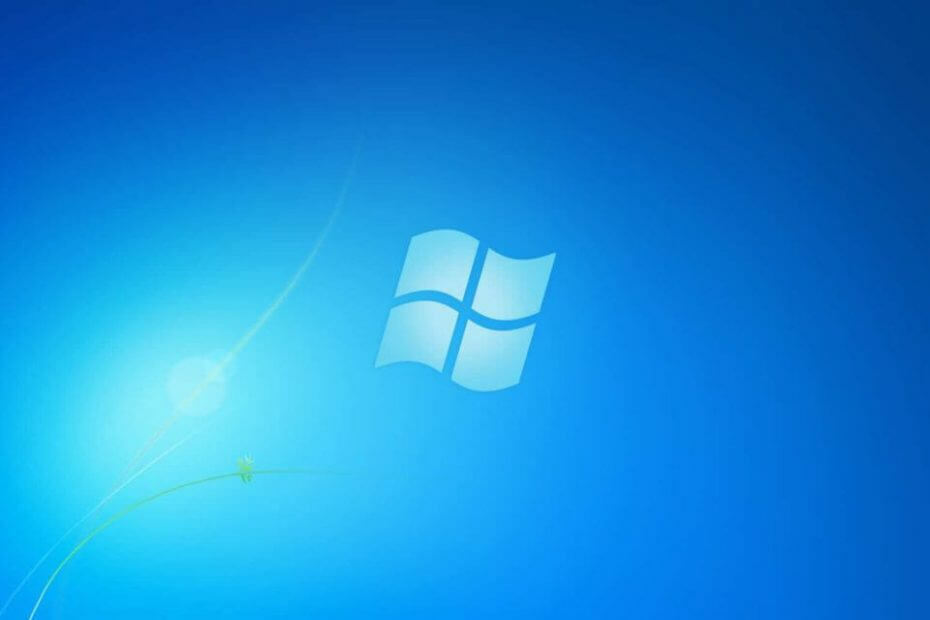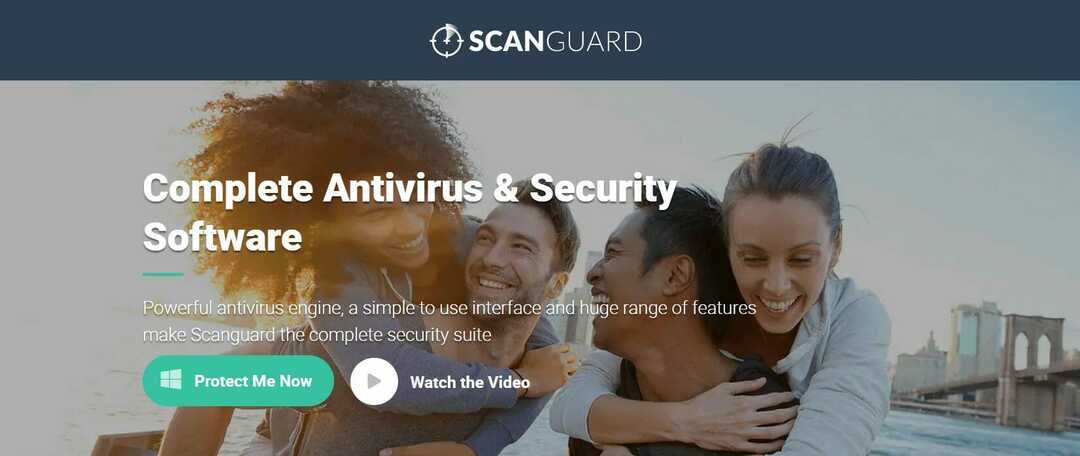- TPM yra „Windows 11“ reikalavimas, todėl svarbu žinoti, kaip įjungti TPM 2.0 iš BIOS.
- Procesas yra paprastas ir beveik vienodas tiek AMD, tiek „Intel“ įrenginiuose.
- Įjungę šią funkciją padidinsite savo kompiuterio saugumą ir apsaugote jį nuo kenkėjiškų programų.

XĮDIEGTI PASPUSTELĖT ATSISIUNČIŲ FAILĄ
Ši programinė įranga ištaisys įprastas kompiuterio klaidas, apsaugos jus nuo failų praradimo, kenkėjiškų programų, aparatinės įrangos gedimų ir optimizuos jūsų kompiuterį maksimaliam našumui. Išspręskite kompiuterio problemas ir pašalinkite virusus dabar atlikdami 3 paprastus veiksmus:
- Atsisiųskite „Restoro PC Repair Tool“. kuri pateikiama kartu su patentuotomis technologijomis (yra patentas čia).
- Spustelėkite Pradėti nuskaitymą Norėdami rasti „Windows“ problemas, kurios gali sukelti kompiuterio problemų.
- Spustelėkite Remontuoti visus Norėdami išspręsti problemas, turinčias įtakos jūsų kompiuterio saugai ir našumui
- „Restoro“ atsisiuntė 0 skaitytojai šį mėnesį.
TPM yra saugos funkcija ir „Windows 11“ reikalavimas, dėl kurio kilo ginčų, nes jis reikalingas, jei norite įdiegti naujausią OS.
Laimei, dauguma šiuolaikinių kompiuterių palaiko šią funkciją, tačiau daugelis senesnius kompiuterius turinčių vartotojų jos neturi. Dėl to jų kompiuteriai neatitinka „Windows 11“ naujinimo.
Kalbant apie kompiuterius, kurie jį palaiko, vartotojai nežino, kaip tinkamai jį įjungti, ir negalime jų kaltinti, nes šis nustatymas yra paslėptas BIOS.
Senesniuose vadovuose mes jums parodėme kaip įjungti TPM BIOS ASRock ir šiandien sužinosite, kaip įjungti šią funkciją kitų gamintojų pagrindinėse plokštėse.
Kaip veikia TPM?
TPM yra fizinis kompiuterio lustas, skirtas kompiuteriui apsaugoti. Naudodami jį užtikrinsite, kad tik patvirtinta programinė įranga gali ją paleisti, taigi ji apsaugos jūsų kompiuterį nuo įkrovos įkrovos kenkėjiškų programų.
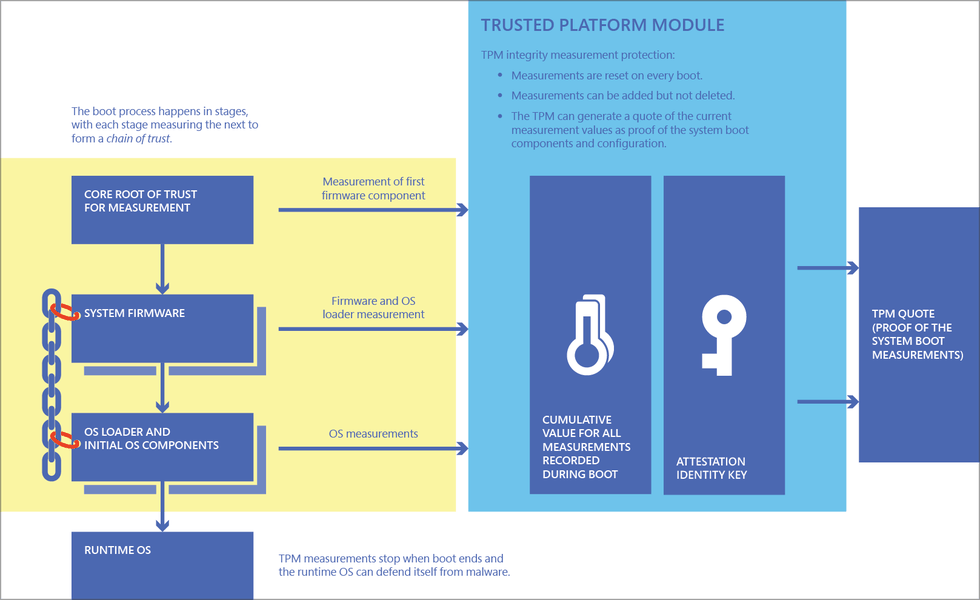
Be to, šis įrenginys naudojamas viso disko šifravimui ir jame yra kriptografinis raktas, reikalingas norint pasiekti jūsų diską.
Norėdami sužinoti daugiau apie tai, siūlome perskaityti mūsų Windows 11 ir TPM straipsnis dėl išsamios informacijos.
Kokie yra skirtingi TPM tipai?
Yra keletas TPM tipų, o atskiras TPM yra saugiausias pasirinkimas, nes jis atskirtas nuo kitos aparatinės įrangos.
Daugelis gamintojų naudoja integruotą versiją, kuri pridedama prie kitų lustų. Programinės aparatinės įrangos versijos taip pat populiarios ir veikia patikimoje vykdymo aplinkoje jūsų CPU.
„Hypervisor“ TPM yra skirti veikti izoliuotoje išskyrimo aplinkoje virtualioje mašinoje. Paskutinis tipas yra programinės įrangos versija, tačiau jie laikomi pažeidžiamais.
Norėdami sužinoti apie skirtingas versijas, siūlome perskaityti mūsų TPM 1.2 vs 2.0 vadovas greta lyginimo.
Kaip įjungti TPM 2.0 BIOS?
1. Įgalinkite TPM 2.0 ASUS BIOS
„Intel“ pagrindinėms plokštėms
- Kol sistema paleidžiama, spauskite toliau Del.
- Eikite į Išplėstinė skyrius.
- Eikite į PCH-FW konfigūracija.
- Raskite PTT ir nustatykite Įgalinti.
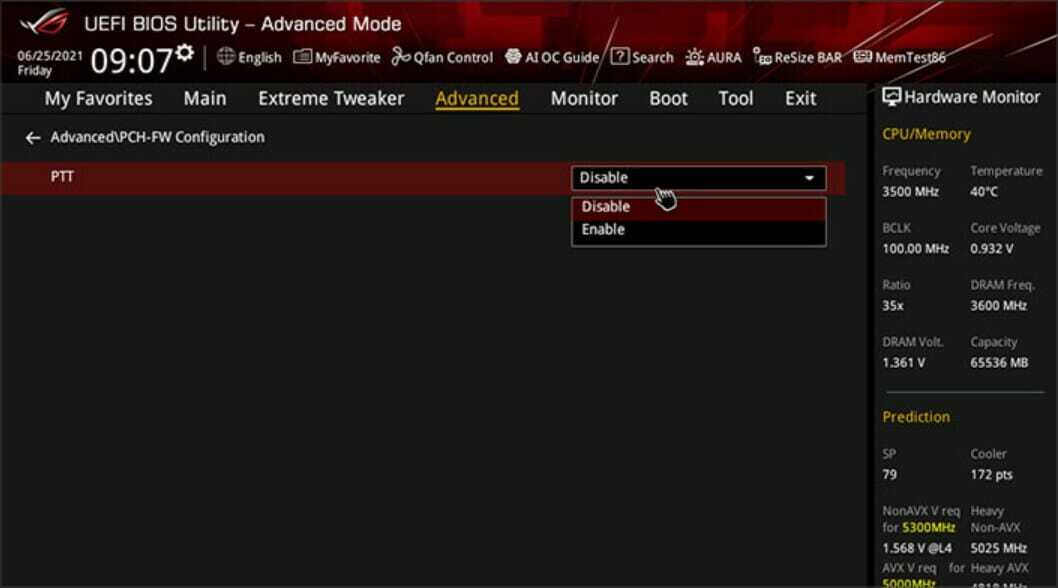
- Pasirinkite Gerai kai pasirodo pranešimas.
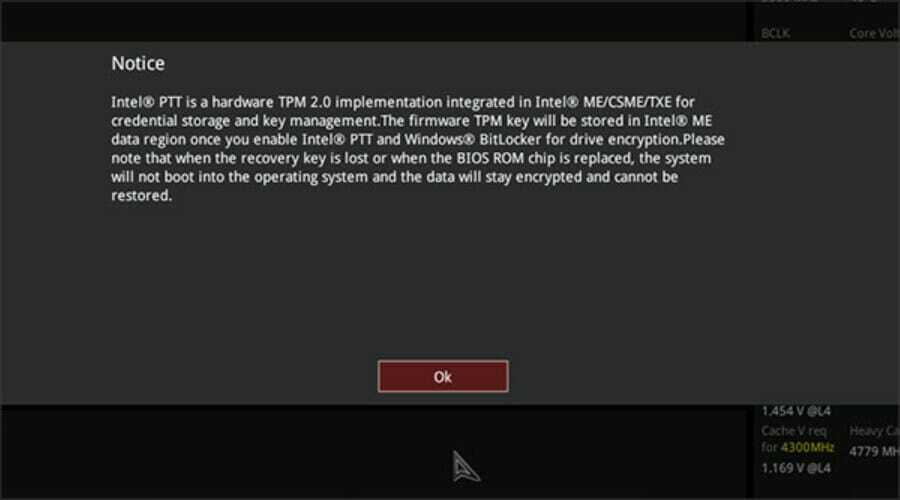
- Dabar paspauskite F10 norėdami išsaugoti pakeitimus.
- Iš naujo paleiskite kompiuterį.
AMD pagrindinėms plokštėms
- Toliau spauskite Del klavišą, kol sistema paleidžiama.
- Kai pasieksite UEFI, eikite į Išplėstinė skyrius.
- Dabar eikite į AMD fTPM konfigūracija skyrius.
- Raskite TPM įrenginio pasirinkimasir nustatykite jį į TPM programinė įranga.
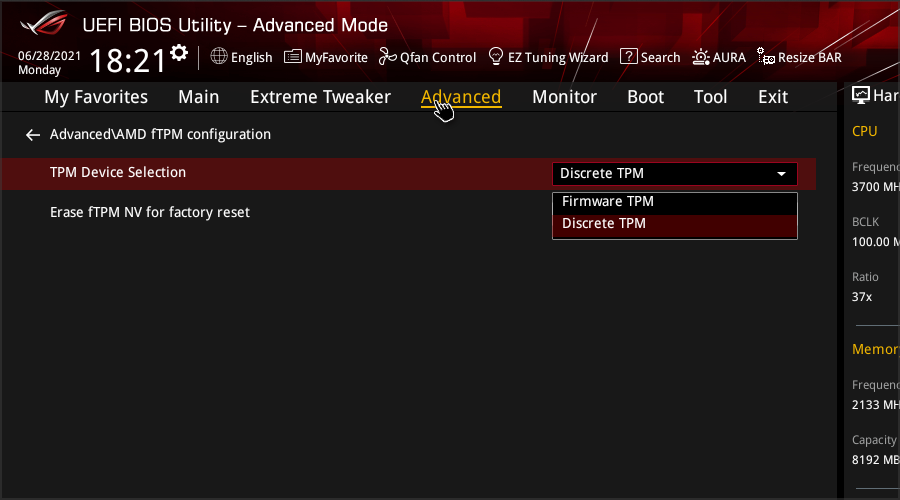
- Paspauskite F10 Norėdami išsaugoti pakeitimus ir iš naujo paleisti kompiuterį.
2. Įgalinkite TPM 2.0 „Dell“ BIOS
- Kol įrenginys paleidžiamas, toliau spauskite F2 Raktas.
- Išplėskite Saugumas skyrius.
- Pasirinkite TPM 2.0 sauga.
- Įsitikinti, kad TPM įjungtas yra patikrintas ir Įjungtas yra pasirinktas.

- Išsaugokite pakeitimus ir iš naujo paleiskite kompiuterį.
3. Įgalinkite TPM 2.0 HP BIOS
- Spauskite toliau F10 kol jūsų kompiuteris pakyla.
- Įvedę BIOS, eikite į Saugumas skirtuką.
- Raskite TPM valstybė ir nustatykite Įjungtas.
- Išsaugokite pakeitimus ir iš naujo paleiskite kompiuterį.
4. „Lenovo“ BIOS įgalinkite TPM 2.0
- Laikykite nuspaudę F2, kad įeitumėte į BIOS, kol sistema paleidžiama.
- Kai įeisite, eikite į Saugumas skyrius.
- Raskite „Intel Platform Trust“ technologija arba AMD platformos saugos procesorius ir nustatykite Įjungtas.
- Paspauskite F10 norėdami išsaugoti pakeitimus.
- Iš naujo paleiskite kompiuterį.
Kaip patikrinti, ar mano kompiuteryje yra TPM?
- Paspauskite Windows Klavišas + X ir pasirinkite Įrenginių tvarkytuvė iš sąrašo.

- Išplėskite Apsaugos įrenginiai skyrius.
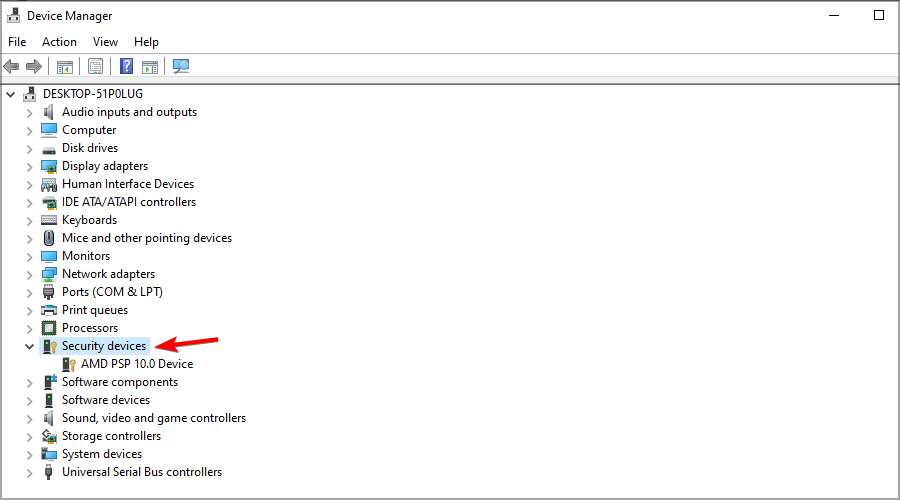
- Jei šiame skyriuje esantys įrenginiai įjungti, tai reiškia, kad jūsų kompiuteris palaiko TPM.
Norėdami patikrinti, ar TPM įjungtas, atlikite šiuos veiksmus:
- Paspauskite Windows Klavišas + R.
- Tipas tpm.msc ir paspauskite Įeikite.
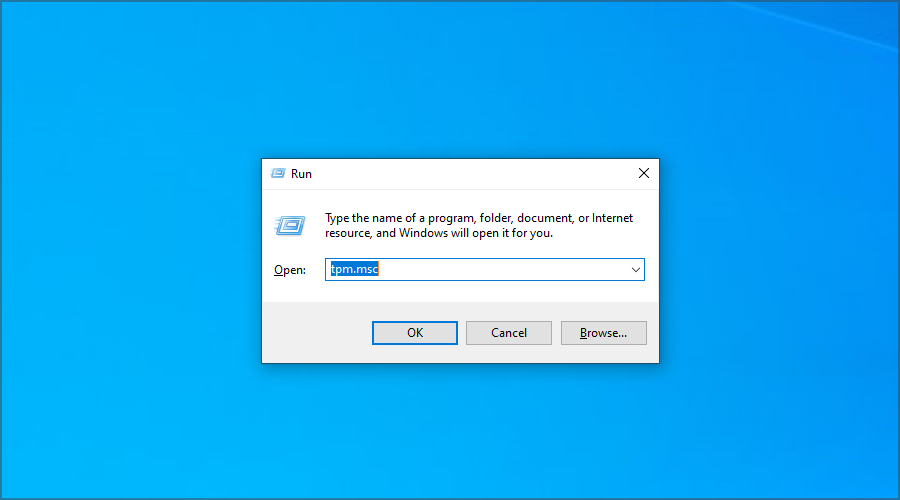
- Naujame lange turėtumėte pamatyti, ar jūsų TPM įjungtas.
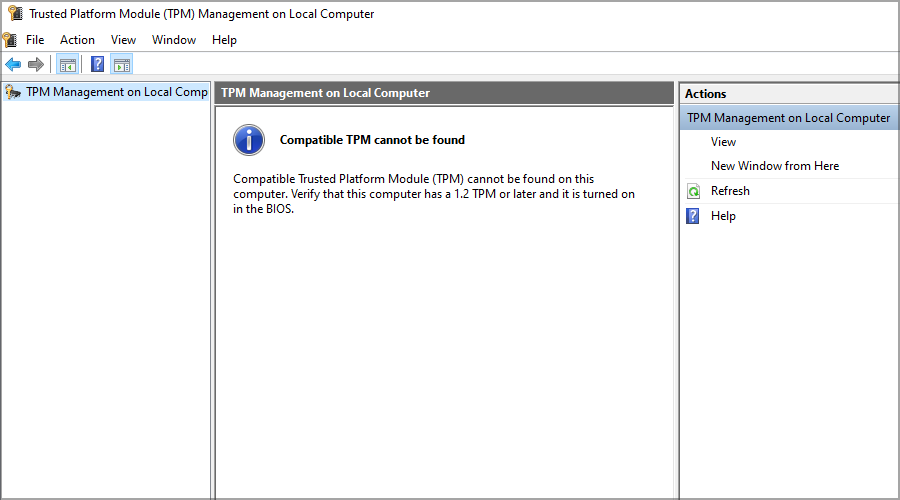
Ar „Windows 11“ reikalingas TPM?
Taip, OS reikia įdiegti TPM, ir tai sukėlė daug ginčų tarp vartotojų, nes ne visi senesni įrenginiai palaiko šią funkciją.
Tačiau yra būdų, kaip įdiegti „Windows 11“ be TPM, bet jei nuspręsite tai padaryti, jūsų kompiuteris gali būti jautrus kenkėjiškų programų atakoms.
Šiame vadove parodėme, kaip skirtingų gamintojų pagrindinių plokščių BIOS įjungti TPM 2.0. Kaip matote, procesas yra gana panašus, nepaisant jūsų naudojamo prekės ženklo.
Tačiau atminkite, kad procesorių gamintojai naudoja skirtingą TPM terminologiją, todėl stebėkite, ypač jei naudojate „Intel“.
Ar pavyko įgalinti TPM pagal šio vadovo instrukcijas? Jei taip, nedvejodami praneškite mums toliau pateiktame komentarų skyriuje.